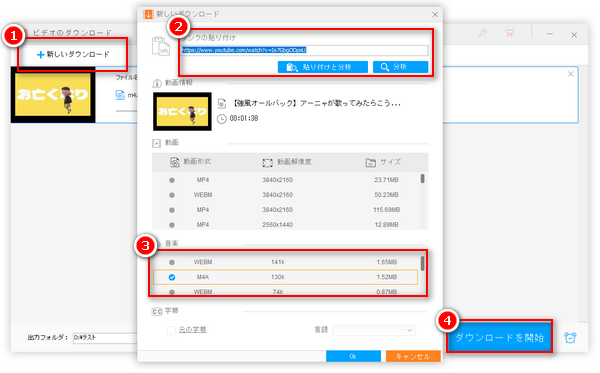
YouTubeでは様々な音楽、ミュージックビデオを楽しめることができます。YouTubeから好きな音楽をダウンロードして自分のパソコンに保存したいと思う方も少なくないでしょう。
本文では、YouTube音楽をPCに無料ダウンロードして保存する方法について紹介するので、ご興味があれば、ぜひ読み進めてください。
関連記事:パソコンでYouTube Musicの音楽をMP3に変換する方法
* ご注意:著作権者の許可なく、著作権保護されているYouTube音楽をダウンロードしないでください。
「WonderFox Free HD Video Converter Factory」は高音質な音楽をダウンロードできる無料ソフトです。YouTubeにアップロードされた音楽はもちろん、YouTube Musicの曲もダウンロードできます。また、最大8Kの高画質YouTube動画、YouTubeプレイリスト、YouTubeチャンネル内の動画や音楽をダウンロードするのも可能です。YouTubeの他、ニコニコ動画 / TVer / SoundCloudなど500個以上のサイトにも対応しております。
さらに、変換機能および編集機能も備わっており、ダウンロードした音楽はデフォルトのM4A形式で保存できるほか、MP3・WAV・FLACなど様々な音楽形式に変換したり、切り取りや分割などで編集したりすることもできます。
ユーチューブ音楽をPCに保存する手順は下記の通りです。始まる前に、まずこのYouTube音楽ダウンロードソフトを無料ダウンロードしてインストールしてください。
YouTube音楽ダウンロードソフト「WonderFox Free HD Video Converter Factory」をインストールしてから起動します。最初の画面で「ダウンロード」をクリックします。
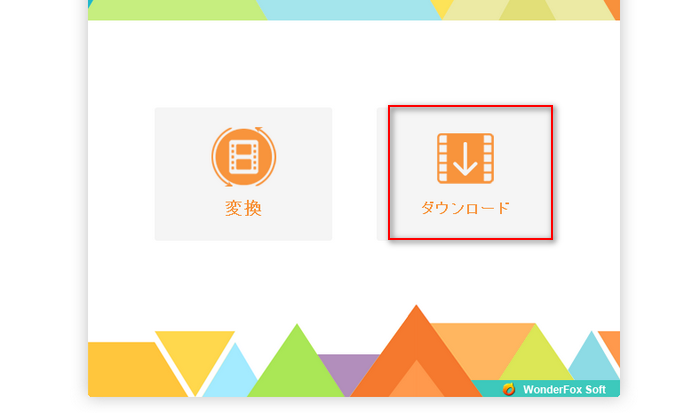
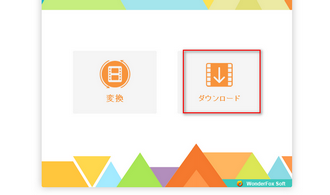
ブラウザでYouTubeを開き、ダウンロードしたいYouTube音楽の再生ページにアクセスし、アドレス欄からそのURL(リンク)をコピーします。
そして、ソフトに戻り、「新しいダウンロード」をクリックして、コピーしたURLをテキストボックスに貼り付けて「分析」をクリックします。
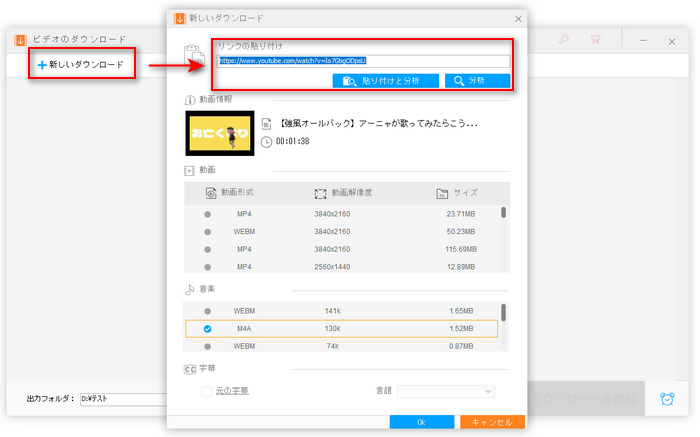
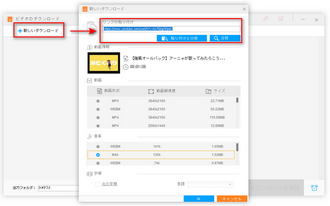
分析が終わたら、ダウンロード可能な情報が表示されます。その中からお気に入りの音楽形式を選択して「OK」をクリックします。
ダウンロード画面の下にある「▼」ボタンをクリックして音楽ファイルの保存先を指定してから、「ダウンロードを開始」をクリックすれば、YouTube音楽をパソコンにダウンロードすることができます。
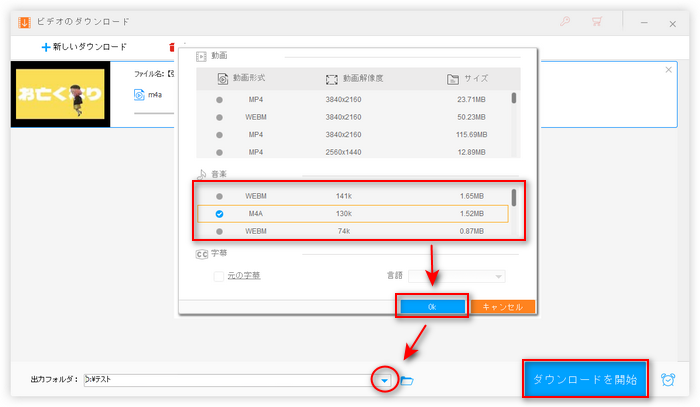
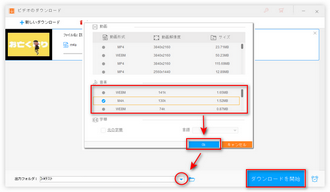
ヒント:分析結果にはお気に入りの形式がない場合、いずれの形式を選択してダウンロードしてから、本ソフトの「変換」機能を利用してダウンロードしたYouTube音楽を好きな形式に変換できます。
合わせて読みたい:YouTube動画をMP3に変換、YouTube動画をWAVに変換
パソコンにソフトをダウンロードしたくない場合、オンラインYouTubeダウンロードサイトを利用してYouTube音楽をPCにダウンロードするのもいい選択だと思います。ここでは、二つのサイトを利用してYouTube音楽をPCに無料ダウンロードする手順を解説します。
ステップ1、y2meta.com(https://www.y2meta.com/jp50)にアクセスします。
ステップ2、ダウンロードしたいYouTube音楽のリンクをテキストボックスに貼り付けます。するとリンクが分析されます。
ステップ3、分析完了したら、「MP3」タブで一つ選んで「ダウンロード」をクリックすればユーチューブ音楽をPCに保存できます。
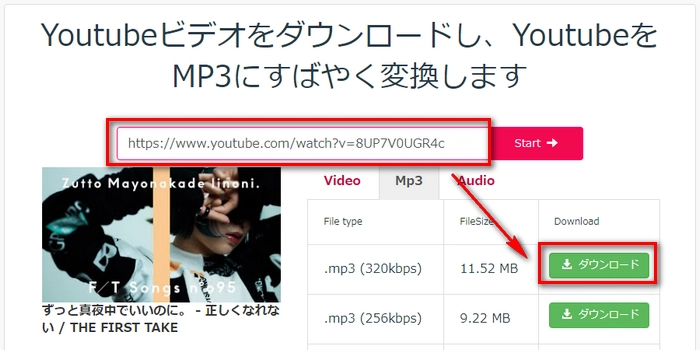
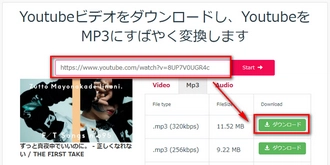
ステップ1、Dirpy(https://dirpy.com/)にアクセスします。
ステップ2、YouTube音楽のURLを貼り付けて「dirpy!」をクリックします。
ステップ3、「音声を録音」をクリックすればいいです。
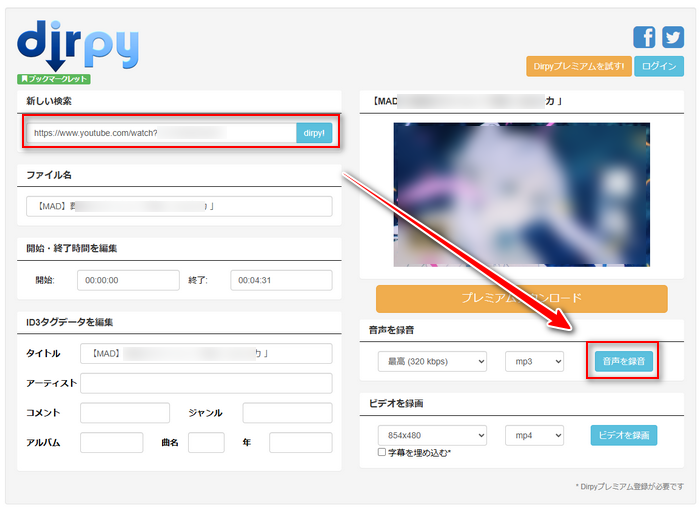
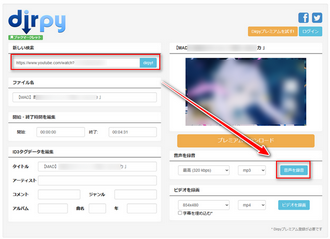
合わせて読みたい:Dirpyの使い方・Dirpyが使えない時の対処法
今回は、YouTube音楽をPCに無料ダウンロードする方法を紹介しました。オンラインサイトは便利ですが、不安定で色々制限があるので、より安定的かつ高速なダウンロードソフトがお薦めです。
YouTubeダウンロードソフト「WonderFox Free HD Video Converter Factory」を無料ダウンロード> YouTubeダウンロードソフト「WonderFox Free HD Video Converter Factory」を無料ダウンロード>
利用規約 | プライバシーポリシー | ライセンスポリシー | Copyright © 2009-2025 WonderFox Soft, Inc. All Rights Reserved.